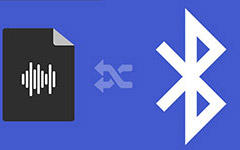安全な方法で Android から iPhone に連絡先を転送する
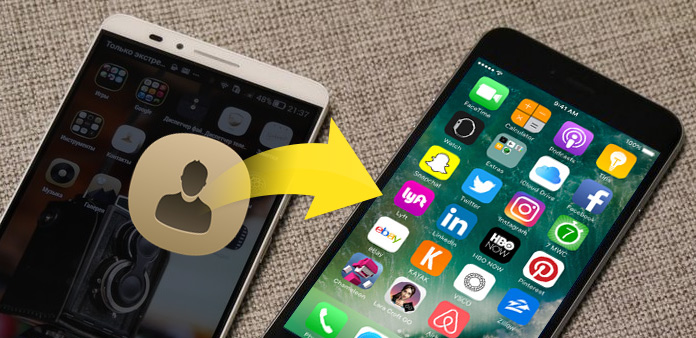
新しいもの、特にハイテクを試したい人は、連絡先をAndroidからiPhoneに移行するか、連絡先を新しいiPhone 6 / 6に転送するだけで、連絡先をAndroidからiPhoneに転送することができますプラス/ 6 / 6プラス。
Androidの連絡先をiPhoneに転送する方法があまりにも多くあります。ここでは、安全な転送方法を3つ紹介します。
パート1:SIMカードを使用してAndroidからiPhoneに連絡先を直接転送する
連絡先をAndroidからiPhoneに転送する前に、SIMカードのサイズがAndroidとiPhoneのどちらにも合っていることを確認する必要があります。 そうでない場合、あなたはiPhoneで使用するSIMカードを削減することができますが、良いためにデータを失う場合は注意してください。
たとえば、Samsung Galaxy S4を使用します。
Androidの連絡先をSIMカードにエクスポートする
起動する 連絡先情報 アプリ。 をタップ メニュー ボタンを押して 輸出入 連絡先を管理する。 タップ SIMカードにエクスポートする ポップアップウィンドウから必要な連絡先を確認してください。
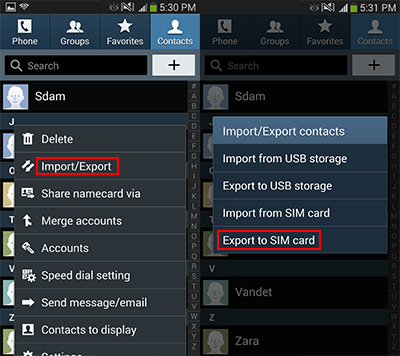
SIMカードからiPhoneに連絡先をインポートする
設定 - >メール、連絡先、カレンダー、タップする SIM連絡先をインポートする AndroidからiPhoneに連絡先をコピーする 必要な場合は、古いSIMカードを新しいSIMカードに交換することができます。
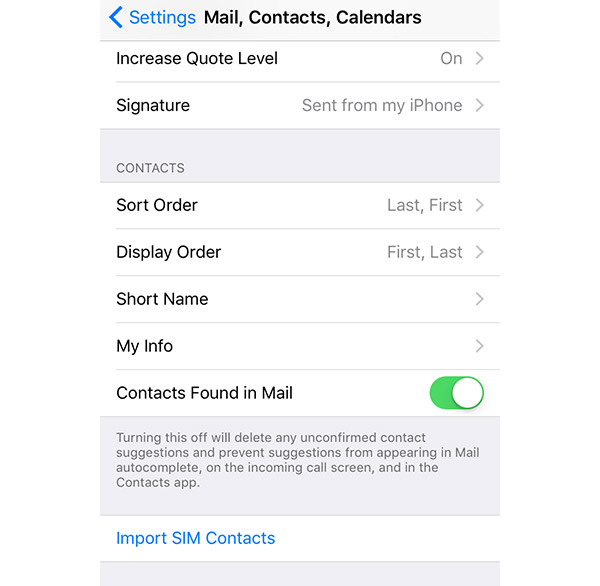
2:GmailからAndroidからiPhoneに連絡先を転送する
Gmailアカウントがない場合は作成し、以下の手順に従ってください。
AndroidからGmailに連絡先を切り替える
記事の詳細をご覧ください: GmailにAndroidの連絡先をバックアップする
iPhoneにGmailアカウントを追加する
設定 - >メール、連絡先、カレンダー - >アカウントの追加。 Androidの連絡先と同期したGmailアカウントでログインしてください。
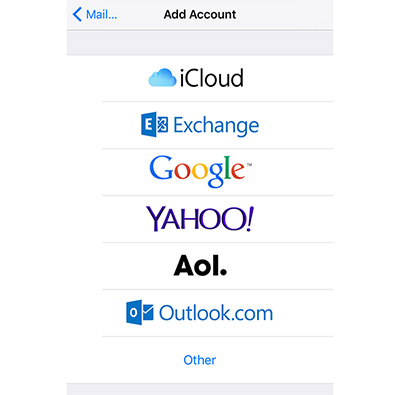
CardDAVアカウントを追加する
設定 - >メール、連絡先、カレンダー - >アカウントの追加 - >その他 - > CardDAVアカウントの追加.
以下のように詳細を記入してください:
サーバー:google.com(説明フレームには自動的に「Google」が表示されます)
ユーザー名:Gmailアカウント
パスワード:Gmailのパスワード
連絡先をAndroidからiPhoneにコピーする
あなたのiPhoneはGmailの連絡先を自動的に同期します。 連絡先アプリを起動して確認できます。
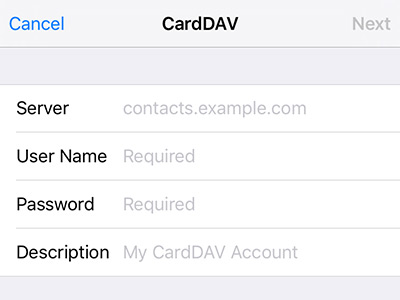
Part 3:電話転送でAndroidからiPhoneへ連絡先を転送する
個人情報を本当に気にしている場合は、電話転送をお勧めします。 iPhone / Androidの連絡先、写真、メディアをiPhone / Androidに転送することができます。
電話をコンピュータに接続する
電話転送をダウンロードしてインストールします。 起動し、AndroidとiPhoneの両方をUSBケーブルでコンピュータに接続します。 プログラムはそれらを自動的に検出し、2つの電話機をメインウィンドウに表示します。 Androidが左側パネルにあり、iPhoneが右側にあることを確認してください。 そうでない場合は、 スイッチ ボタンを押してその場所を変更します。
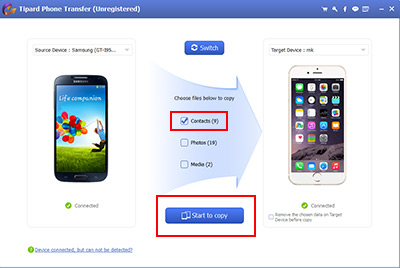
連絡先を転送する
チェック 連絡先情報 中央のウィンドウで、をクリックします。 コピーを開始する ボタンを押してAndroidからiPhoneに連絡先を切り替えると、プロセスは数秒間続きます。
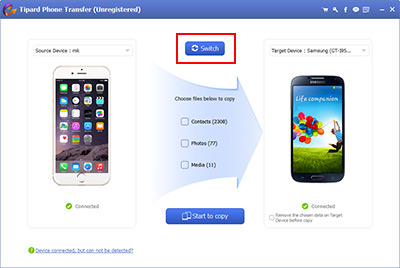
iOSアプリへの移行(iOS 9でリリース)などのAndroidの連絡先をiPhoneに転送することもできますし、Google PlayストアとAppleのApp Storeの両方にある他の転送アプリも扱うことができます。 電話転送では、ワンクリックでデータを転送できます。